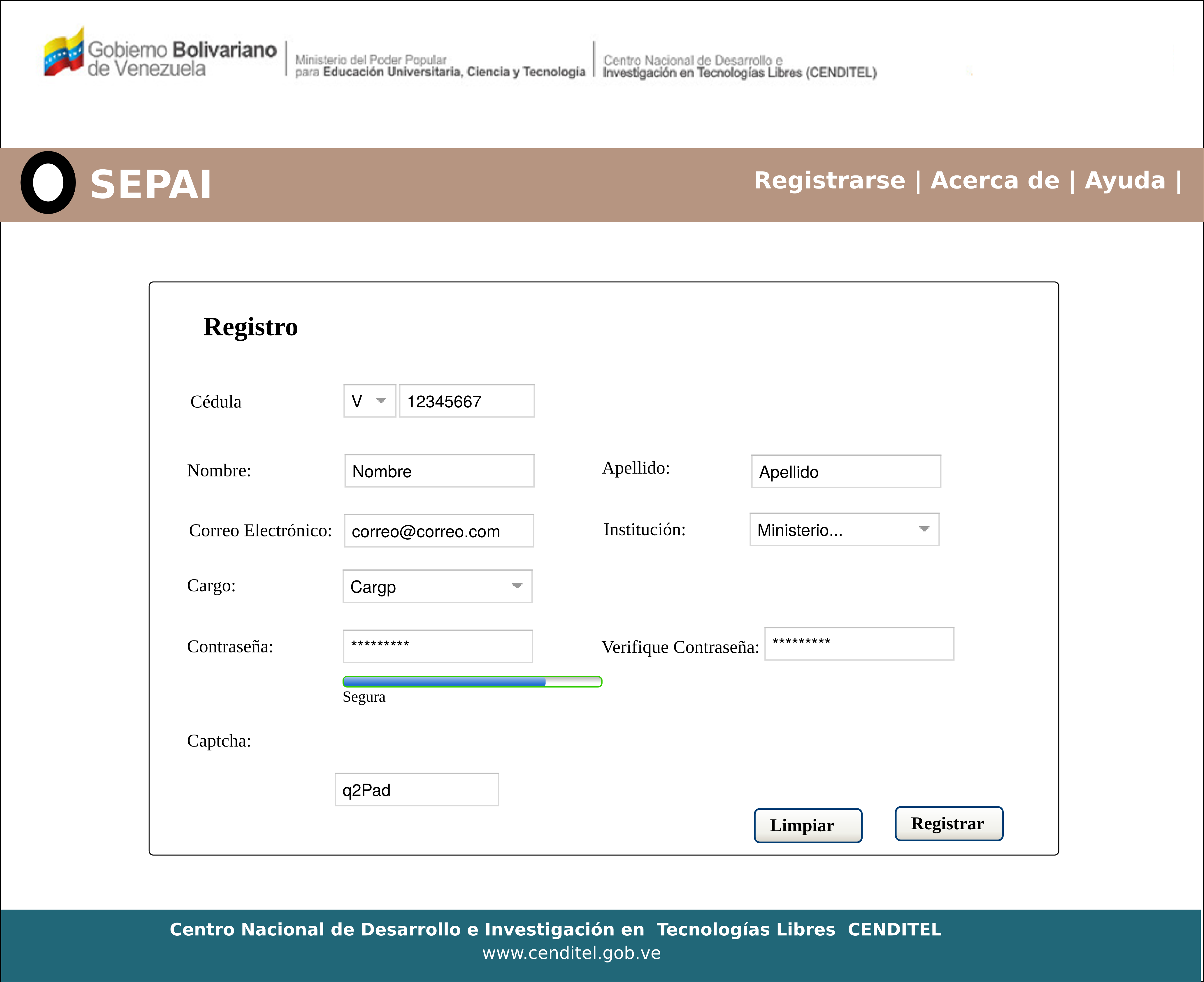Tabla de Contenido
- Sistema de Seguimiento de Proyectos de Alta Ingeniería - SEPAI (2017)
- Sistema de Seguimiento de Proyectos de Alta Ingeniería - SEPAI (2016)
- Propuesta de Desarrollo del Proyecto
- Análisis del Dominio
- Especificación de Funcionalidades
- Estándares de Desarrollo
- Modelo de Datos
- Diseño de la Interfaz Gráfica
- Código Fuente
- Pruebas
- Manuales
1. Gestión de Usuario
La entrada al sistema, cuenta con el banner insitucional, el logo de SEPAI.
1.1. Ingreso al Sistema
EL sistema contará con una sección de autenticación, similar a otros sistemas, donde se solicita usuario y contraseña.
Elementos que la componen:
- Barra superior: (Color: RGBA b69581ff)
1.1. Logo 1.2. Registrarse: Se hace click sobre esta palabra, el sistema mostrará formulario de registro. 1.3. Acerca de: Sistema presenta una página, donde se presenta información del sistema, la licencia y la institución. 1.4. Ayuda: Descarga el manual.
- Barra Inferior: (Color RGBA: 216778ff)
2.1. Nombre completo de CENDITEL 2.2. Link que dirige a la página de la institución
Si el usuario introduce el usuario, contraseña o captcha de forma incorrecta, el sistema debe indicarlo los campos que no concuerdan.
Si introduce los datos correctamente, el sistema ingresa a la página de entrada.
1.2. Registro al Sistema
1.- En caso que el usuario no esté registrado, puede presionar el link Registrarse. 2.- El sistema muestra el formulario de registro con los siguientes campos:
2.1. Cédula (Sólo elementos números, 8 caracteres) 2.2. Nombre 2.3. Apellido 2.4. Institución: Seleccione las instituciones. (tomar la lista de instituciones que tiene SIPES). 2.5. Cargo: Selecciona una de las opciones. (Director General, Director de Linea, Jefe, Coordinador, Analista) 2.6. Contraseña. Debe introducirla dos veces para confirmarla.
Si se registra correctamente, el sistema le mostrará el siguiente mensaje:
1.3. Recuperar Contraseña
Si olvidó la contraseña, el usuario puede recuperarla al hacer click sobre el link que se muestra en la Figura 1. ¿Olvidó su contraseña?.
 Figura 8: Recuperar Contraseña
Figura 8: Recuperar Contraseña
El sistema le enviará la nueva contraseña al correo electrónico del usuario
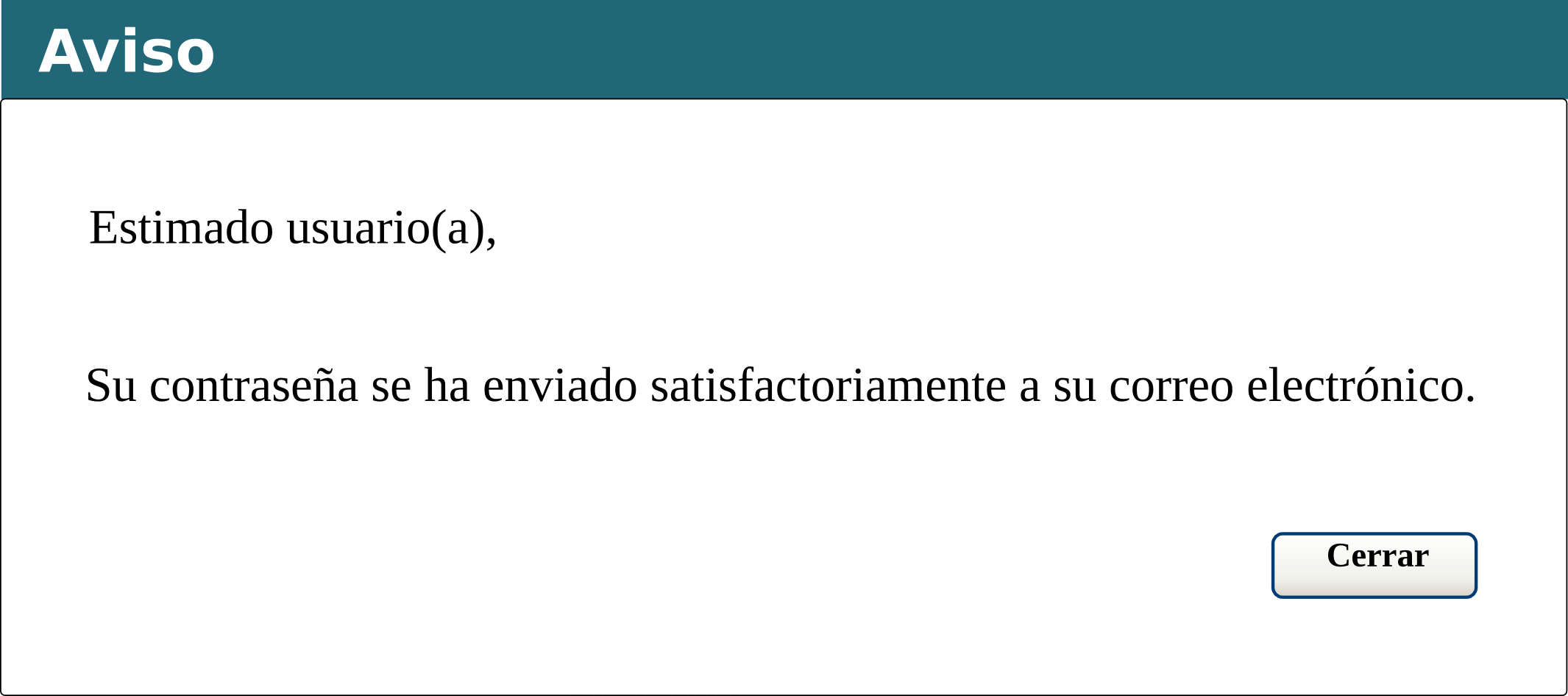 Figura 9: Recuperar Contraseña
Figura 9: Recuperar Contraseña
1.4. Inicio
Una vez que el usuario se registra e ingresa al sistema, se le mostrará la siguiente página. Independientemente del Tipo de usuario.
Elementos que lo componen:
- Panel lateral:
1.1. Aviso Bienvenido Cédula del usuario
1.2. Mi cuenta: Lo direcciona a una página donde podrá modificar su contraseña-
1.3. Manual: El sistema descargará el manual (archivo bajo formato .pdf)
1.4. Salir: Salir del Sistema
- Panel Central: Muestra los dos módulo principales que componen el sistema.
2.1. Gestión de Proyectos: Al hacer click se mostrará un sub-menú donde tendrán las siguientes opciones:
- Registrar Proyecto
- Registrar Sub-Proyecto
- Mis Proyectos
 Figura 9: Gestión de Proyectos
Figura 9: Gestión de Proyectos
2.2. Seguimiento de Proyectos: Los elementos que se muestran en esta sección dependerá del tipo de usuario.
Usuario I:
Usuario II:
Adjuntos (14)
- Ingreso.png (450.5 KB) - added by jvera 7 años ago.
- barra2.png (63.3 KB) - added by jvera 7 años ago.
- barra1.png (46.4 KB) - added by jvera 7 años ago.
- Registro2.png (478.9 KB) - added by jvera 7 años ago.
- Ingreso1.png (460.9 KB) - added by jvera 7 años ago.
- Registro1.png (414.2 KB) - added by jvera 7 años ago.
- Recuperar2.png (72.2 KB) - added by jvera 7 años ago.
- Recuperar1.png (487.6 KB) - added by jvera 7 años ago.
- Registro3.png (464.3 KB) - added by jvera 7 años ago.
- Inicio.png (493.4 KB) - added by jvera 7 años ago.
- Icono-Panel-Central.tar (8.0 KB) - added by jvera 7 años ago.
- Icono-Panel-Lateral.tar (10.0 KB) - added by jvera 7 años ago.
- Iconos-GestionProyectos.tar (33.5 KB) - added by jvera 7 años ago.
- GestionProyecto.png (285.5 KB) - added by jvera 7 años ago.
Download all attachments as: .zip